نحوه تغییر مکان پیش فرض فایل گزارش رویداد در ویندوز 10
اگر میخواهید مکان پیشفرض فایل گزارش رویداد(Event Log) را در ویندوز 10(Windows 10) تغییر دهید ، این مقاله برای شما مفید خواهد بود. با استفاده از ویرایشگر خط مشی گروه محلی(Local Group Policy Editor) و ویرایشگر رجیستری(Registry Editor) می توان مکان از پیش تعیین شده فایل گزارش را تغییر داد . با این حال، مکان باید توسط سرویس Event Log قابل نوشتن باشد و برای مدیران قابل دسترسی باشد.
مکان پیش فرض فایل گزارش رویداد(Event Log) را در ویندوز 10 تغییر دهید(Windows 10)
برای تغییر مکان پیشفرض فایل گزارش رویداد(Event Log) با استفاده از ویرایشگر خط مشی گروه(Group Policy Editor) ، این مراحل را دنبال کنید-
- Win+R را فشار دهید .
- gpedit.ms c را تایپ کنید و دکمه Enter را فشار دهید.
- به امنیت(Security) در تنظیمات کامپیوتر(Computer Configuration) بروید .
- بر روی تنظیمات Control the location of the log file(Control the location of the log file) دوبار کلیک کنید .
- گزینه Enabled را انتخاب کنید.
- یک مسیر را در کادر وارد کنید.
- روی Apply و OK کلیک کنید .
بیایید مراحل را با جزئیات بررسی کنیم.
ابتدا Win+R را فشار دهید تا اعلان Run باز شود. سپس تایپ gpedit.mscکرده و دکمه Enter را بزنید. پس از باز کردن Local Group Policy Editor در رایانه خود، این مسیر را دنبال کنید-
Computer Configuration > Administrative Templates > Windows Components > Event Log Service > Security
در پوشه Security ، تنظیماتی به نام (Security )کنترل مکان فایل گزارش را(Control the location of the log file) مشاهده خواهید کرد. روی آن دوبار کلیک کرده و گزینه Enabled را انتخاب کنید.
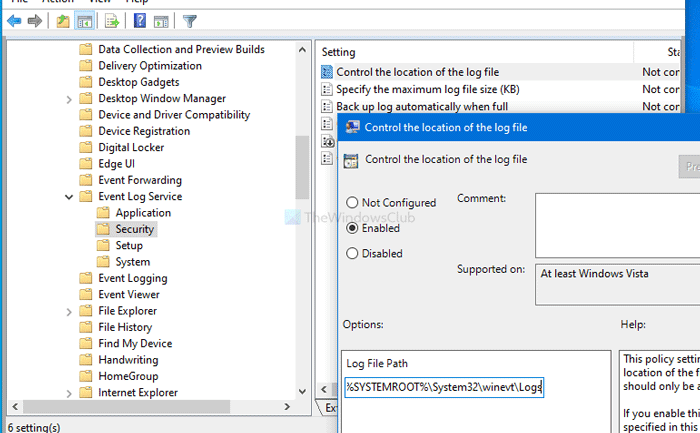
سپس، مسیری را وارد کنید که توسط سرویس Event Log قابل نوشتن است و برای سرپرست(های) رایانه قابل دسترسی است. هنگام انتخاب مسیر، باید این دو شرط را در نظر بگیرید. در غیر این صورت، این راهنما کار نخواهد کرد.
اگر می خواهید به مسیر اصلی برگردید به همان مکان مراجعه کنید و گزینه Not Configured را انتخاب کنید.
بخوانید(Read) : گزارشهای نمایشگر رویداد در ویندوز 10(Event Viewer logs missing in Windows 10) وجود ندارد.
مکان فایل گزارش رویداد(Event Log) را با استفاده از ویرایشگر رجیستری تغییر دهید(Registry Editor)
برای تغییر مکان فایل گزارش رویداد(Event Log) در ویندوز 10(Windows 10) ، این مراحل را دنبال کنید-
- Win+R را فشار دهید .
- regedit را(regedit) تایپ کنید و دکمه Enter را بزنید.
- روی دکمه Yes کلیک کنید.
- با کلید HKLM(HKLM key) به ویندوز(Windows) بروید .
- روی Windows > New > Key راست کلیک کنید.
- نام آن را EventLog بگذارید .
- (Right-click)روی EventLog > New > Keyکلیک راست کنید .
- آن را به عنوان امنیت نامگذاری(Security) کنید.
- Security > New > String Value کلیک راست کنید .
- آن را به عنوان فایل(File) نام گذاری کنید .
- روی File(File) دوبار کلیک کنید تا Value data را تنظیم کنید.
- مسیر موقعیت مکانی را وارد کرده و روی OK کلیک کنید .
همانطور که برخی از مقادیر را در ویرایشگر رجیستری(Registry Editor) ایجاد و تغییر می دهید ، توصیه می شود از تمام فایل های رجیستری نسخه پشتیبان تهیه(backup all Registry files) کنید و یک نقطه بازیابی سیستم ایجاد کنید .
برای شروع، Win+R را فشار دهید ، تایپ کنید و کلید Enter regedit را فشار دهید . اگر پنجره UAC را نشان داد ، روی دکمه Yes کلیک کنید. پس از باز کردن ویرایشگر رجیستری(Registry Editor) ، به این مسیر بروید-
HKEY_LOCAL_MACHINE\SOFTWARE\Policies\Microsoft\Windows
در کلید ویندوز (Windows ) ، باید یک کلید فرعی ایجاد کنید. برای این کار، روی Windows(Windows) > New > Key راست کلیک کرده و نام آن را EventLog بگذارید .
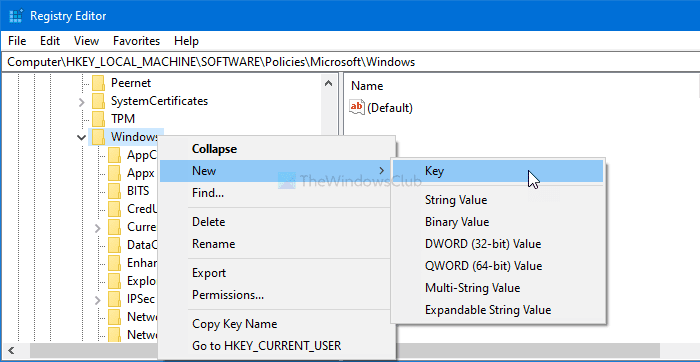
اکنون، همان مراحل را برای ایجاد یک کلید فرعی در داخل EventLog دنبال کنید. به عبارت دیگر، روی EventLog > New > Key کلیک راست کرده و نام آن را Security بگذارید .
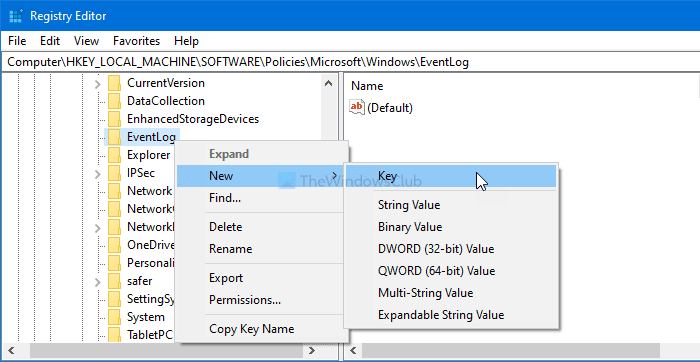
پس از آن، باید یک مقدار رشته(String Value) در کلید امنیتی ایجاد کنید. (Security )برای آن، روی Security(Security) کلیک راست کرده و New > String Value را انتخاب کنید . سپس آن را به عنوان File نامگذاری کنید .
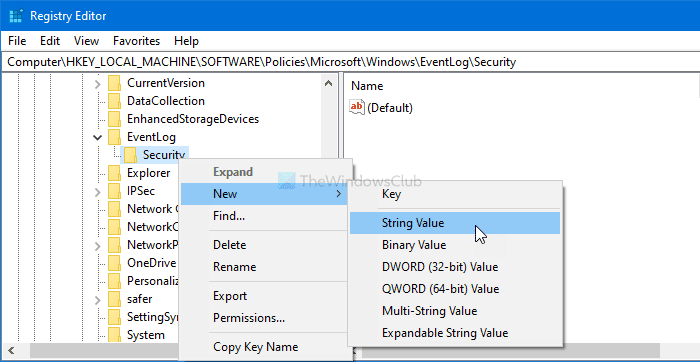
در مرحله بعد، Value data را از File String Value تغییر دهید . برای انجام این کار، روی File(File) دوبار کلیک کنید و مسیری را وارد کنید که میخواهید فایل گزارش رویداد(Event Log) را بهعنوان داده مقدار ذخیره(Value data) کنید.
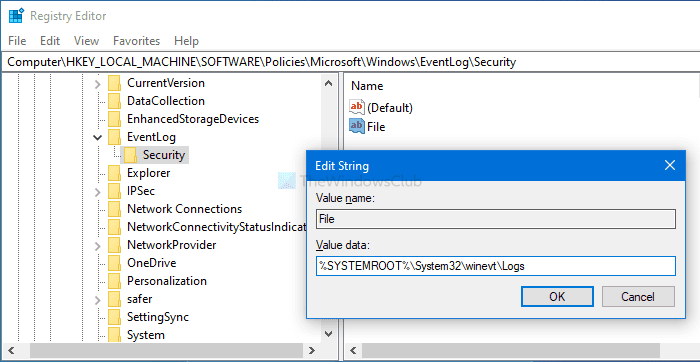
برای ذخیره تغییرات روی دکمه OK کلیک کنید.(OK )
اگر می خواهید مسیر پیش فرض را انتخاب کنید، روی EventLog کلیک راست کرده و گزینه Delete را انتخاب کنید. سپس باید با کلیک بر روی گزینه afirmative حذف را تایید کنید.
بخوانید(Read) : گزارشهای نمایشگر رویداد وجود(Event Viewer logs are missing) ندارد.
همین! امیدوارم کمک کند.
Related posts
نحوه فعال کردن Print Logging در Event Viewer در Windows 10
چگونه به پاک کردن همه Event Logs در Event Viewer در Windows 10
نحوه بررسی Shutdown and Startup Log در Windows 10
نحوه مشاهده Event Logs در Windows 10 به طور دقیق با Full Event Log View
ویندوز 10 حوادث از دست رفته در Event Log
Control Flow Guard در Windows 10 چیست - چگونه به آن را روشن یا خاموش
چگونه برای فعال کردن یا Disable Boot Log در Windows 11/10
خوانده شده Event Viewer Log برای Chkdsk در Windows 10
Convert EPUB به MOBI - ابزار مبدل رایگان برای Windows 10
Event ID 158 خطا - یک دیسک یکسان GUIDs assignment در Windows 10
Event ID 10006 و 1530: COM+ application در Windows 10 کار نمی کند
نمی توانم به Xbox Live متصل باشم Fix Xbox Live Networking issue در Windows 10
Event Viewer در Windows 10 از دست رفته
چگونه برای باز کردن فایل ها بر روی .aspx Windows 10 کامپیوتر
مجوزهای خاص برنامه انجام فعال سازی محلی اعطا نمی
Fix Problem Event Name BEX64 در Windows 10
Event Viewer سیاهههای مربوط از دست رفته در Windows 10
Make Firefox display Media Controls در Windows 10 Lock Screen
Hide Toolbars option در Taskbar Context Menu در Windows 10
New ویژگی های Windows 10 version 20H2 October 2020 Update
